
Dalam tutorial ini, kami akan menunjukkan cara menginstal Drupal di Ubuntu 14.04. Bagi Anda yang belum tahu, Drupal adalah open-source dan salah satu PHP- Sistem Manajemen Konten (CMS) berbasis platform untuk membangun blog pribadi atau situs web perusahaan besar. Ini memiliki ribuan templat dan plugin yang sebagian besar gratis untuk diunduh dan dipasang. Karena stabilitas basis, kemampuan beradaptasi platform, dan aktifnya komunitas, Drupal tetap menjadi pilihan populer setelah lebih dari satu dekade hadir.
Artikel ini mengasumsikan Anda memiliki setidaknya pengetahuan dasar tentang Linux, tahu cara menggunakan shell, dan yang terpenting, Anda meng-host situs Anda di VPS Anda sendiri. Instalasinya cukup sederhana. Saya akan menunjukkan langkah-demi-langkah instalasi Drupal di Ubuntu 14.04.
Prasyarat
- Server yang menjalankan salah satu sistem operasi berikut:Ubuntu 14.04, dan distribusi berbasis Debian lainnya seperti Linux Mint.
- Sebaiknya Anda menggunakan penginstalan OS baru untuk mencegah potensi masalah.
- Akses SSH ke server (atau cukup buka Terminal jika Anda menggunakan desktop).
- Seorang
non-root sudo useratau akses keroot user. Kami merekomendasikan untuk bertindak sebagainon-root sudo user, namun, karena Anda dapat membahayakan sistem jika tidak berhati-hati saat bertindak sebagai root.
Instal Drupal di Ubuntu 14.04
Langkah 1. Pertama-tama, pastikan semua paket sudah diperbarui.
apt-get update apt-get upgrade
Langkah 2. Instal server LAMP dan sertakan beberapa ekstensi PHP.
sudo apt-get install mysql-server mysql-client apache2 php5 php5-mysql php5-gd php5-curl libssh2-php
Mulai layanan LAMP, aktifkan untuk memulai saat boot:
service mysql start service apache2 start
Langkah 3. Mengonfigurasi MySQL untuk Drupal.
Secara default, MySQL tidak dikeraskan. Anda dapat mengamankan MySQL menggunakan mysql_secure_installation naskah. Anda harus membaca dan di bawah setiap langkah dengan hati-hati yang akan menetapkan kata sandi root, menghapus pengguna anonim, melarang login root jarak jauh, dan menghapus database pengujian dan akses untuk mengamankan MySQL:
mysql_secure_installation
Selanjutnya, kita perlu masuk ke konsol MySQL dan membuat database untuk Drupal. Jalankan perintah berikut:
mysql -u root -p
Ini akan meminta Anda untuk memasukkan kata sandi, jadi masukkan kata sandi root MySQL Anda dan tekan Enter. Setelah Anda masuk ke server basis data, Anda perlu membuat basis data untuk Instalasi Drupal:
mysql -u root -p mysql> CREATE DATABASE drupaldb; mysql> GRANT ALL PRIVILEGES ON drupaldb.* TO 'drupaluser'@'localhost' IDENTIFIED BY 'your-password' WITH GRANT OPTION; mysql> FLUSH PRIVILEGES; mysql> quit
Langkah 4. Instal Drupal.
Unduh Drupal versi stabil terbaru, Saat artikel ini ditulis adalah versi 7.37:
wget http://ftp.drupal.org/files/projects/drupal-7.37.tar.gz tar xzvf drupal* mv -v drupal*/* /var/www/html/
Kita perlu mengubah beberapa izin folder:
chown -R www-data:www-data /var/www/html/
Langkah 5. Konfigurasi server web Apache.
Buat direktif virtual host baru di Apache. Misalnya, buat file konfigurasi Apache baru ‘drupal.conf ‘:
nano /etc/apache2/sites-available/drupal.conf ln -s /etc/apache2/sites-available/drupal.conf /etc/apache2/sites-enabled/drupal.conf
Kemudian, tambahkan baris berikut:
<VirtualHost *:80> ServerAdmin [email protected] DocumentRoot /var/www/html/drupal/ ServerName your-domain.com ServerAlias www.your-domain.com <Directory /var/www/html/drupal/> Options Indexes FollowSymLinks MultiViews AllowOverride All Order allow,deny allow from all </Directory> ErrorLog /var/log/apache2/your-domain.com-error_log CustomLog /var/log/apache2/your-domain.com-access_log common </VirtualHost>
Ada juga beberapa penyesuaian yang direkomendasikan oleh tim pengembangan Drupal yang dapat diterapkan. Untuk melakukannya, edit file konfigurasi PHP Anda:
nano /etc/php5/apache2/php.ini
Setel perintah “expose_php” dan “”allow_url_fopen”” ke “Off”:
. . . expose_php = Off . . . allow_url_fopen = Off . . .
Mulai ulang layanan Apache agar perubahan diterapkan:
/etc/init.d/apache2 restart
Langkah 6. Mengakses Drupal.
Drupal akan tersedia pada port HTTP 80 secara default. Buka browser favorit Anda dan navigasikan ke http://yourdomain.com atau http://server-ip dan selesaikan langkah-langkah yang diperlukan untuk menyelesaikan instalasi. Jika Anda menggunakan firewall, buka port 80 untuk mengaktifkan akses ke panel kontrol.
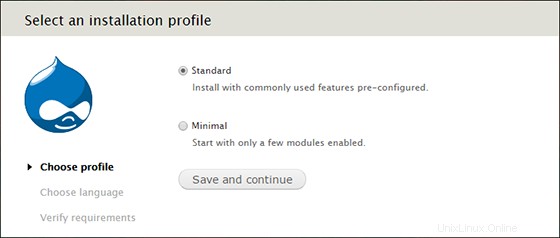
Selamat! Anda telah berhasil menginstal Drupal. Terima kasih telah menggunakan tutorial ini untuk menginstal Drupal CMS di sistem Ubuntu 14.04. Untuk bantuan tambahan atau informasi berguna, kami sarankan Anda memeriksa situs web resmi Drupal.